Monitorar e alertar com logs LoadBalancerHealthEvent
Neste artigo, você aprenderá a monitorar e alertar com logs de eventos de integridade do Balanceador de Carga do Azure. Esses logs podem ajudá-lo a identificar e solucionar problemas contínuos que afetam a integridade do recurso do balanceador de carga. Os logs de eventos de integridade são fornecidos por meio da categoria de log de recursos do Azure Monitor LoadBalancerHealthEvent.
Importante
Os logs do LoadBalancerHealthEvent para o Balanceador de Carga do Azure estão atualmente em Visualização e estão disponíveis em todas as regiões públicas do Azure. Durante a visualização, a estrutura do log, os tipos de eventos, o comportamento de publicação e outros aspetos desse recurso podem mudar em resposta aos comentários.
Esta versão de pré-visualização é disponibiliza sem um contrato de nível de serviço e não é recomendada para cargas de trabalho de produção. Algumas funcionalidades poderão não ser suportadas ou poderão ter capacidades limitadas. Para obter mais informações, veja Termos Suplementares de Utilização para Pré-visualizações do Microsoft Azure.
Pré-requisitos
- Uma subscrição do Azure. Se não tiver uma subscrição do Azure, crie uma conta gratuita.
- Um recurso do Balanceador de Carga do Azure. Para saber como criar um recurso de Balanceador de Carga, consulte Guia de início rápido: criar um Balanceador de Carga Padrão público.
- Um espaço de trabalho do Azure Monitor Log Analytics. Para saber como criar um espaço de trabalho do Log Analytics, consulte Guia de início rápido: criar um espaço de trabalho do Log Analytics.
Definindo configurações de diagnóstico para coletar logs LoadBalancerHealthEvent
Nesta seção, você aprenderá a definir configurações de diagnóstico para coletar logs do LoadBalancerHealthEvent e armazenar os logs em um espaço de trabalho de análise de log.
Importante
Recomendamos enviar seus logs para um espaço de trabalho do Log Analytics, que permitirá controlar o acesso, a retenção de dados de log e as configurações de arquivamento, e muito mais. Para saber mais sobre como configurar espaços de trabalho do Log Analytics, consulte Visão geral do espaço de trabalho do Log Analytics - Azure Monitor.
No portal do Azure, navegue até o recurso do balanceador de carga.
Na página Visão geral do recurso do balanceador de carga, escolha Configurações de diagnóstico de monitoramento>.
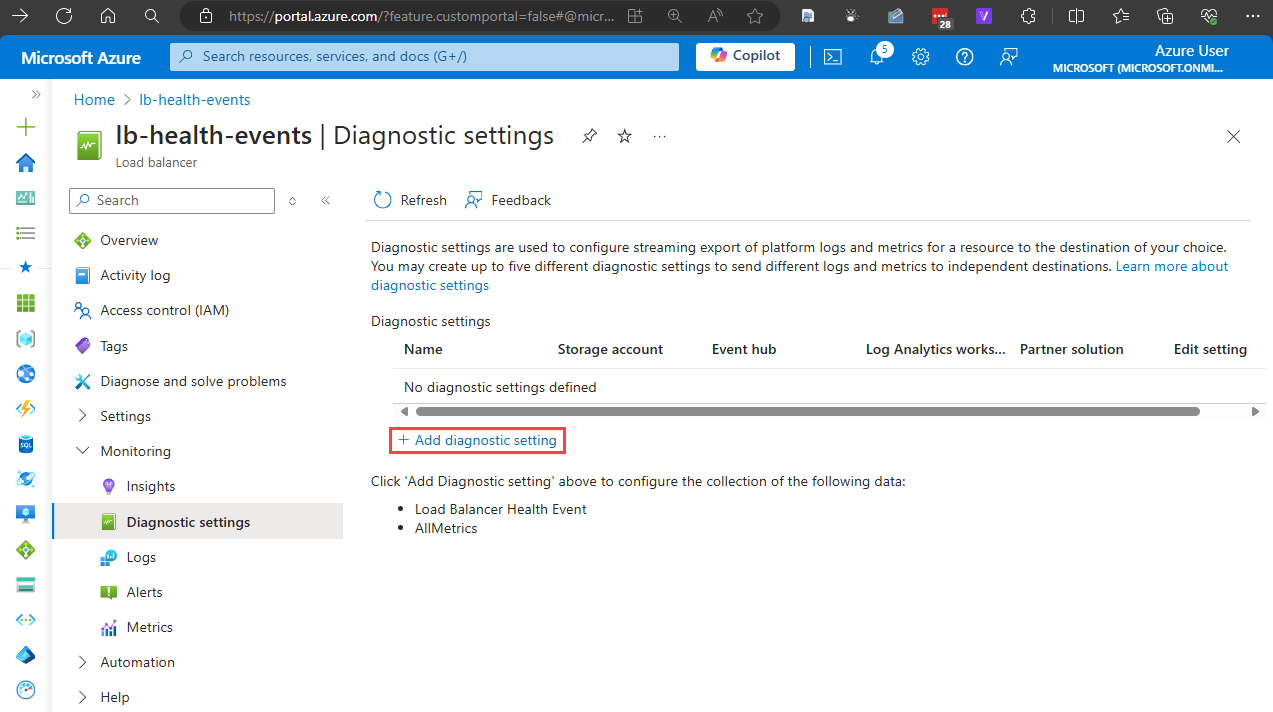
Selecione +Adicionar definição de diagnóstico.
Na janela Configuração de diagnóstico , selecione ou insira as seguintes configurações:
Definição Valor Nome da configuração de diagnóstico Introduza um nome para a definição de diagnóstico. Registos Grupos de Categorias Selecione LoadBalancerHealthEvent ou Load Balancer Health Event. Métricas deixe esta opção desselecionada. Detalhes do destino Selecione Enviar para o espaço de trabalho do Log Analytics.
Selecione sua assinatura e seu espaço de trabalho do Log Analytics.Nota
Selecionar AllLogs resultará em todas as novas categorias de log para que os recursos do balanceador de carga sejam coletados automaticamente conforme forem suportados. Se não quiser essa opção, selecione apenas as categorias de log que deseja coletar. Nesse caso, os logs de eventos de integridade do balanceador de carga.

Selecione Salvar e feche a janela Configuração de diagnóstico .
Nota
Depois que a configuração de diagnóstico for configurada, pode levar até 90 minutos para que os logs comecem a aparecer. Se não houver eventos de integridade que afetem o balanceador de carga, talvez você não veja nenhum log.
Configurar uma consulta de log
Nesta seção, você aprenderá a consultar logs do LoadBalancerHealthEvent em um espaço de trabalho do Log Analytics. Neste exemplo, você consulta os eventos de integridade SnatPortExhaustion mais recentes do último dia e resume os eventos pelas IDs de recursos e configurações de IP de front-end do balanceador de carga.
No portal do Azure, navegue até o recurso do balanceador de carga.
Na página Visão geral do recurso do balanceador de carga, escolha Logs de monitoramento>.
Na janela Consultas, digite Porta SNAT mais recente na barra de pesquisa.
A partir dos resultados, selecione Carregar para editor em Exaustão de porta SNAT mais recente por Frontend LB.

O código a seguir é exibido no editor de consultas:
// Latest Snat Port Exhaustion Per LB Frontend // List the latest SNAT port exhaustion event per load balancer Frontend IP ALBHealthEvent | where TimeGenerated > ago(1d) | where HealthEventType == "SnatPortExhaustion" | summarize arg_max(TimeGenerated, *) by LoadBalancerResourceId, FrontendIP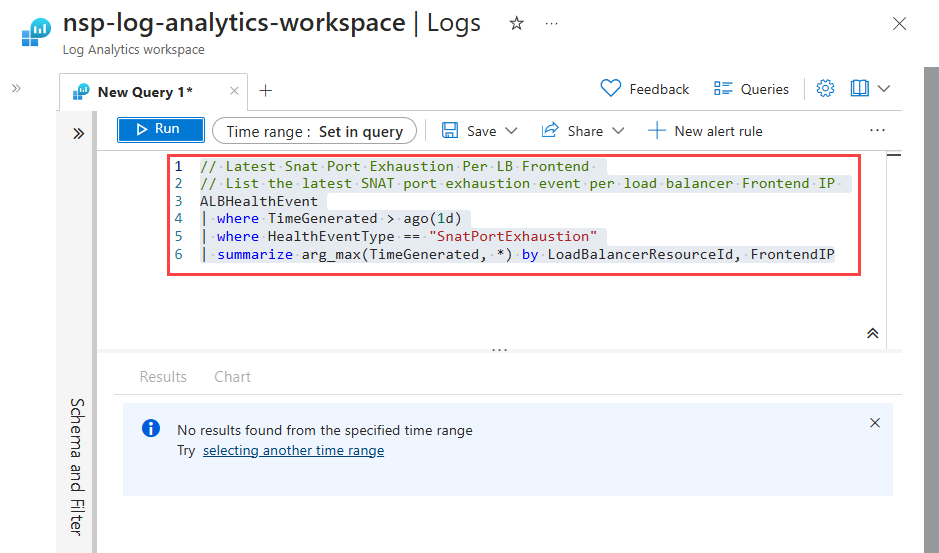
Selecione Executar para executar a consulta.
Se quiser modificar e salvar a consulta, faça as alterações na consulta e selecione Salvar>como consulta.
Na janela Guardar uma consulta , introduza um nome para a consulta, outras informações opcionais e selecione Guardar.

Criar alertas com base em logs LoadBalancerHealthEvent
Nesta seção, você aprenderá a criar um alerta que envia um e-mail sempre que um evento SnatPortExhaustion é registrado nos últimos 5 minutos. Você pode criar alertas com base em consultas de log para ser notificado imediatamente quando os logs de eventos de integridade forem gerados, indicando um impacto potencial no recurso do balanceador de carga.
No portal do Azure, navegue até o recurso do balanceador de carga.
Na página Visão geral do recurso do balanceador de carga, escolha Alertas de>monitoramento.
Na página Alertas, selecione Criar regra de alerta do cliente.
Na página Criar uma regra de alerta, escolha Pesquisa de log personalizada em Nome do sinal.
Na janela Logs do Log Analytics, insira a seguinte consulta e selecione Executar:
ALBHealthEvent | where TimeGenerated > ago(5m) | where HealthEventType == "SnatPortExhaustion" | summarize arg_max(TimeGenerated, *) by LoadBalancerResourceId, FrontendIP
Selecione Continuar editando alerta
Na guia Condições, defina o valor Limite como 0 em Lógica de alerta.
Selecione Next: Actions (Próximo: Ações> ) ou a guia Ações .
Na página Selecione um grupo de ações, selecione + Criar grupo de ações.
Na guia Noções básicas, insira as seguintes configurações e selecione Avançar: Notificações:
Definição Valor Detalhes do projeto Subscrição Selecione a sua subscrição. Grupo de recursos Selecione o grupo de recursos que contém seu espaço de trabalho do Log Analytics. Região Selecione a região para o grupo de ações. Detalhes da instância Nome do grupo de ações Insira um nome para o grupo de ações. Nome a apresentar Insira um nome para exibição para o grupo de ações. 
Na guia Notificações, insira as seguintes configurações:
Definição Valor Tipo de notificação Selecione E-mail/mensagem SMS/Push/Voz.
Digite o endereço de e-mail para receber o alerta.
Selecione Ok.Nome Insira um nome para a notificação. 
Selecione Rever + criar e, em seguida, Criar para criar o grupo de ações.
Na página Criar uma regra de alerta, selecione Avançar: Detalhes ou na guia Detalhes.
Na guia Detalhes, insira as seguintes configurações:
-
Definição Valor Gravidade Selecione o nível de gravidade do alerta. Nome da regra de alerta Insira um nome para a regra de alerta. Descrição da regra de alerta Insira uma descrição para a regra de alerta. Gravidade Selecione o nível de gravidade do alerta. Região Selecione a região para a regra de alerta. 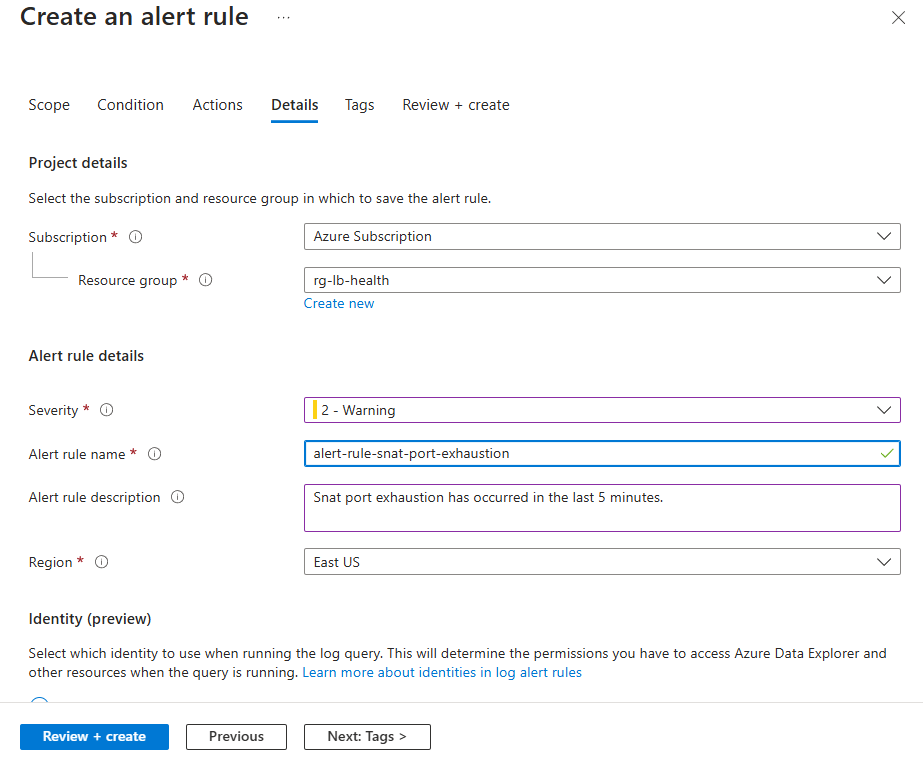
Selecione Rever + criar e, em seguida, Criar para criar a regra de alerta.
Próximos passos
Neste artigo, você aprendeu como coletar, analisar e criar alertas usando esses logs.
Para obter mais informações sobre logs de eventos de integridade do Balanceador de Carga do Azure e tipos de eventos de integridade, juntamente com como solucionar problemas de cada tipo de evento de integridade, consulte: